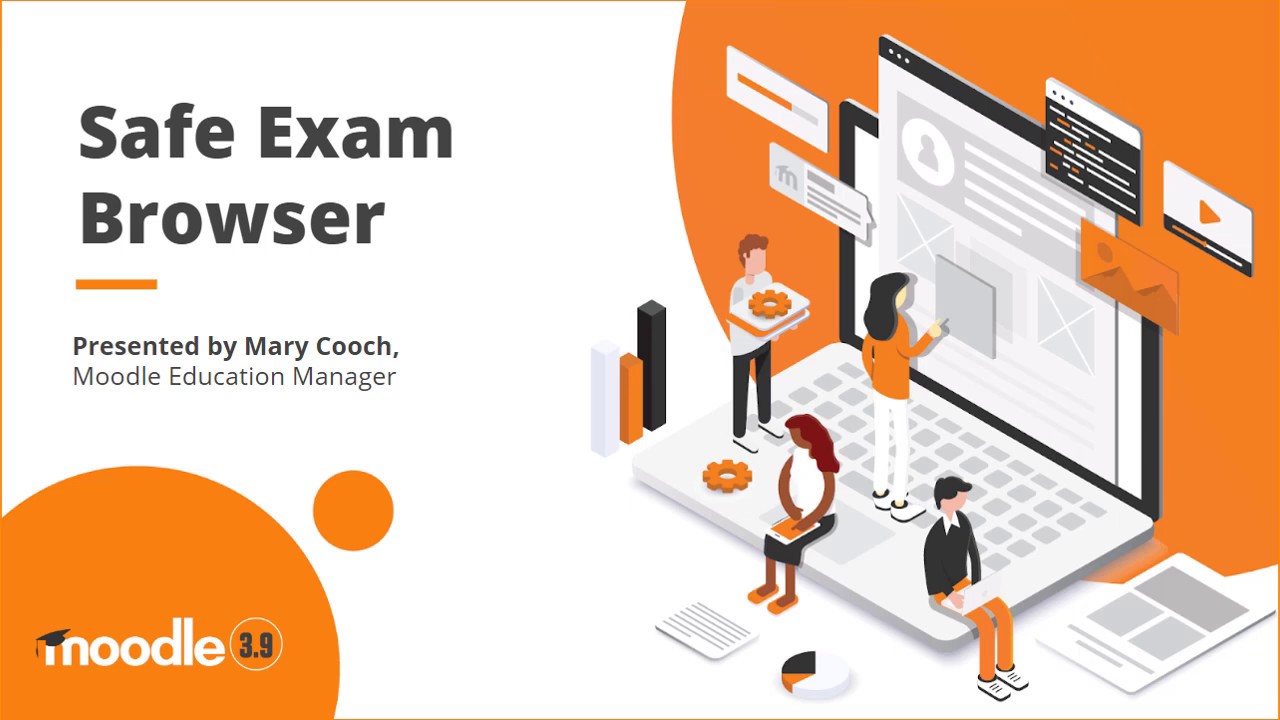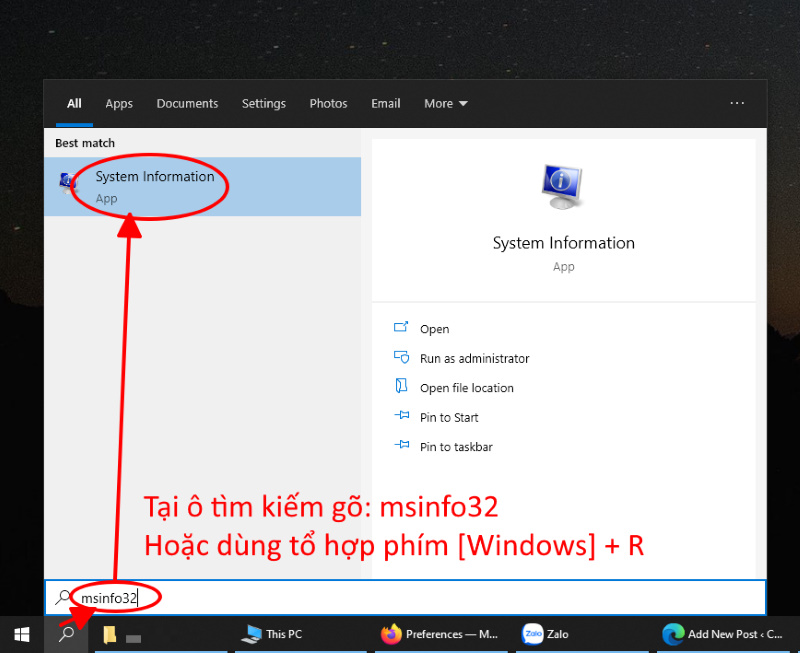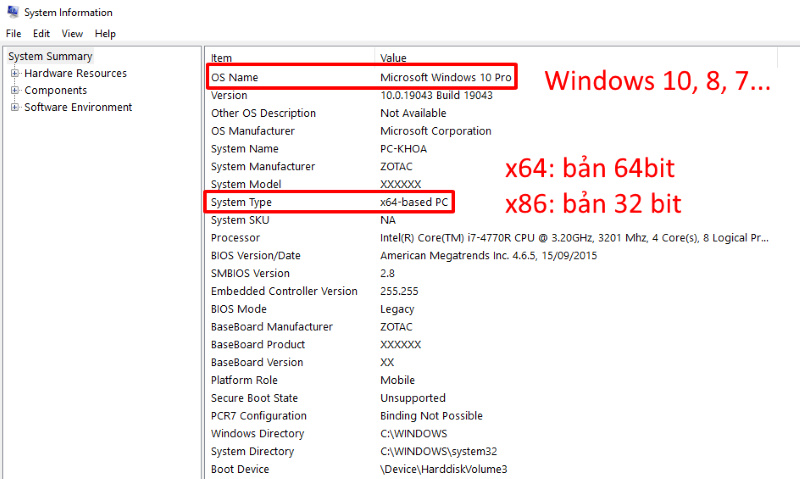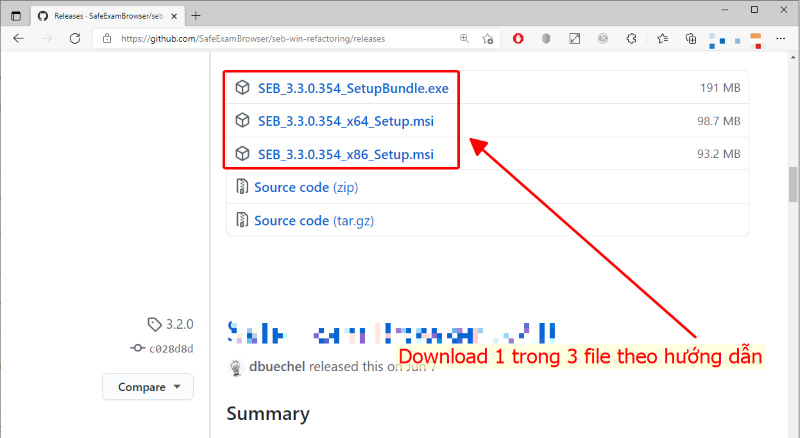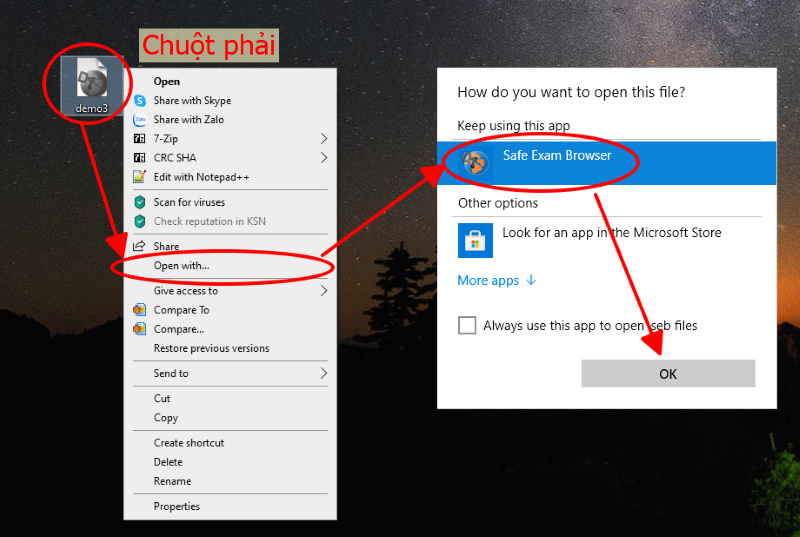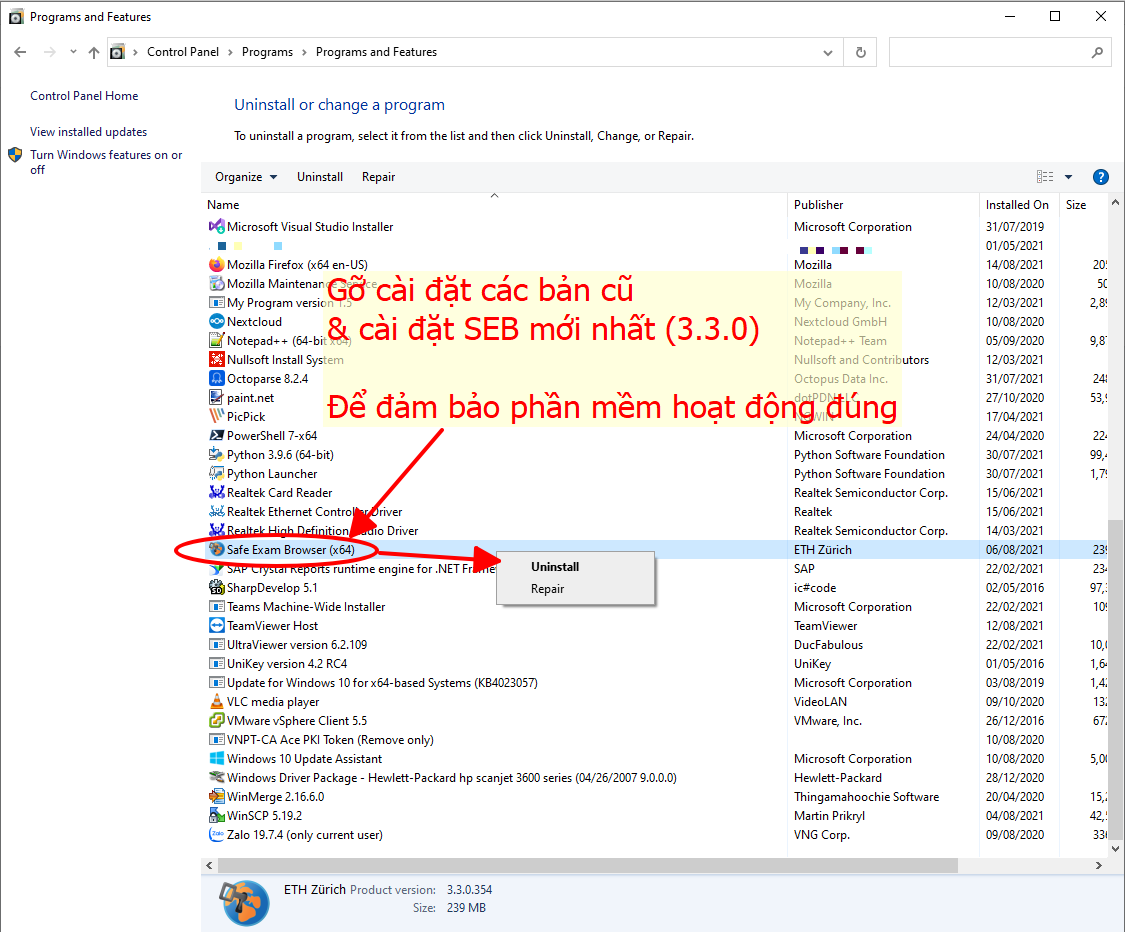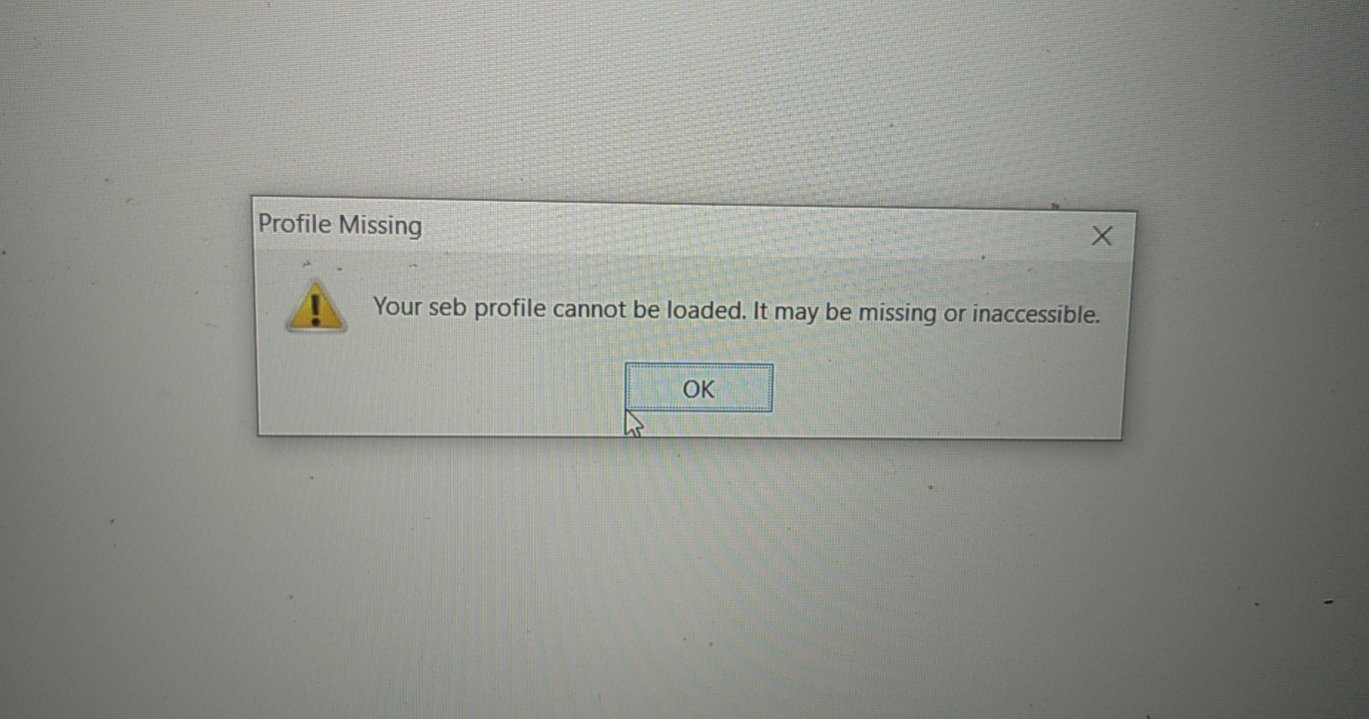Để tham dự kỳ thi tiếng Anh nội bộ online và các bài kiểm tra online khác do Trường Đại học Bách khoa đang tổ chức, Sinh viên cần phải cài đặt phần mềm SEB (Safe Exam Browser). Đây là một phần mềm đặc biệt hỗ trợ thí sinh thi online và hạn chế các gian lận. Khi phần mềm SEB được khởi chạy sẽ chiếm toàn quyền kiểm soát màn hình và ngăn chặn các phần mềm không thiết yếu khác được phép hoạt động. Các bước cài đặt và chạy SEB gồm:
Bước 1: Xác định phiên bản của hệ điều hành máy tính.
Xác định Windows 10, 8 hay 7 và xác định bản 64 bit (x64) hay bản 32 bit (x86)
Bước 2: Tải và cài đặt các thư viện, thành phần cần thiết
Kể từ phiên bản SEB 3.3.0 bạn cần phải cài đặt một số thành phần gồm:
✅ .NET Framework 4.7.2 Runtime 👉 download
✅ Microsoft Edge WebView2 Runtime 👉 download
✅ Visual C++ 2015-2019 Redistributable
⚡ Lưu ý: Có thể cần phải gỡ bỏ (unistall) các bản .NET Framework cũ hơn (nếu đã cài trước đó)
Bước 3: Tải và cài đặt phần mềm SEB 3.3.0
Cách 1: Download và cài đặt bản MSI nếu bạn đã cài đặt các thành phần cần thiết ở bước 2
- Download SEB 3.3.0 bản 64bit / x64
- Download SEB 3.3.0 bản 32bit / x86
Cách 2: Bạn cũng có thể download và cài đặt bản SEB Bundle để cài tự động cả 3 thành phần ở trên (.Net Framework, Edge WebView2 và Visual C++). Tuy nhiên bản này sẽ chạy khá chậm và có lúc đứng hình vì chờ tải về + cài đặt các thành phần bổ sung. Sẽ cần chờ khá lâu.
- SEB 3.3.0 Bundle (gói cài đặt đầy đủ)
Hoặc download và xem hướng dẫn tại đây: Releases · SafeExamBrowser/seb-win-refactoring (github.com)
Sau khi tải về bạn sẽ thấy phần mềm SEB nhưng KHÔNG CHẠY NÓ vì chúng ta cần tải file cấu hình ở bước 4.
Bước 4: Tải file xyz.seb (file cấu hình cho phần mềm SEB) về máy tính.
- Kiểm tra tiếng Anh đầu vào K66 👉 cla-2021d.seb (password: 123123)
- Thi tiếng Anh nội bộ 👉 cla-2021d.seb (password: 123123)
- Thi các môn của trường 👉 thitracnghiem.seb (password: 123123)
Bước 5: Khởi chạy SEB:
Nhấp đúp chuột vào file xyz.seb đã tải về ở trên
Hoặc làm theo hướng dẫn:
Nếu máy tính không có webcam?
- Bạn có thể kết nối máy tính với điện thoại có camera bằng phần mềm Cyberlink Youcam / DroidCam
- Hướng dẫn biến điện thoại thành webcam qua cổng USB – Fptshop.com.vn
- Biến điện thoại Android thành webcam – QuanTriMang.com
- Cách biến điện thoại thành webcam cho máy tính – Mobile – ZINGNEWS.VN
- Hô biến iPhone thành webcam cho máy tính hay camera theo dõi đơn giản (dienmayxanh.com)
Gỡ cài đặt SEB để cài bản mới nhất
Để đảm bảo SEB hoạt động ổn định, ít lỗi nhất bạn cần gỡ các bản cài đặt trước đó để cài bản mới nhất
Vào Control Panel >> Programs >> Unistall Program để gỡ bỏ bản SEB cũ
Khuyến cáo & Xử lý các lỗi thường gặp
- Cần cài đặt bằng quyền quản trị cao nhất (Administrator)
- Cần cài đặt đủ 3 thành phần cần thiết trước (.Net Framework, Edge WebView2 và Visual C++)
- Không đấu nối thêm 1 màn hình thứ hai
- Không chạy trên Linux hoặc trên máy ảo
- Nếu bị lỗi hãy thử gỡ cài đặt (uninstall) rồi cài đặt lại
- Hãy thử khởi động lại máy tính sau khi cài đặt
- Thử Google theo thông tin lỗi
- Nhờ một người am hiểu công nghệ trợ giúp
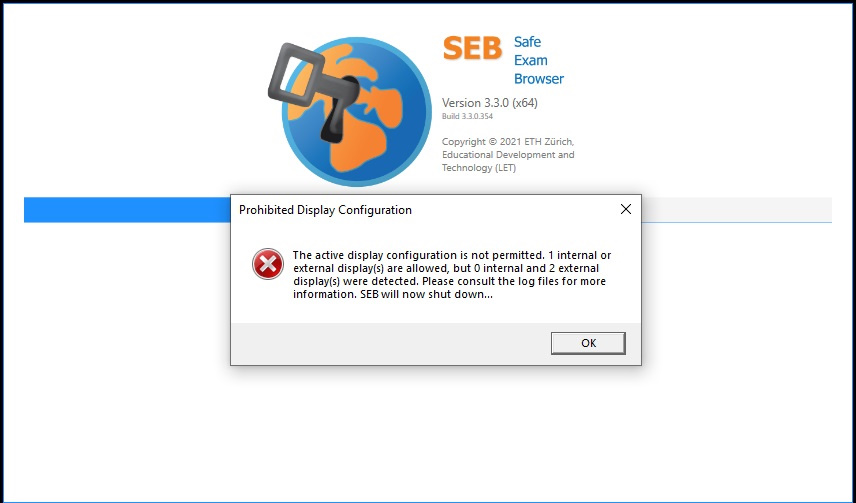
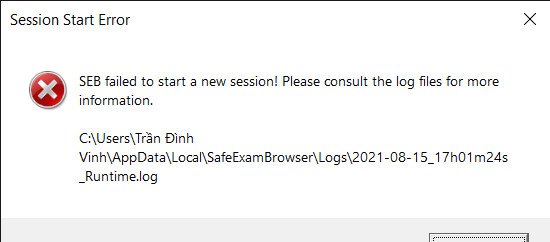 Lỗi SEB failed to start a new session / Your seb profile cannot be loaded –> Do đặt tên Windows User = Tên tiếng Việt. Tạo tài khoản Windows mới với Username = English name
Lỗi SEB failed to start a new session / Your seb profile cannot be loaded –> Do đặt tên Windows User = Tên tiếng Việt. Tạo tài khoản Windows mới với Username = English name
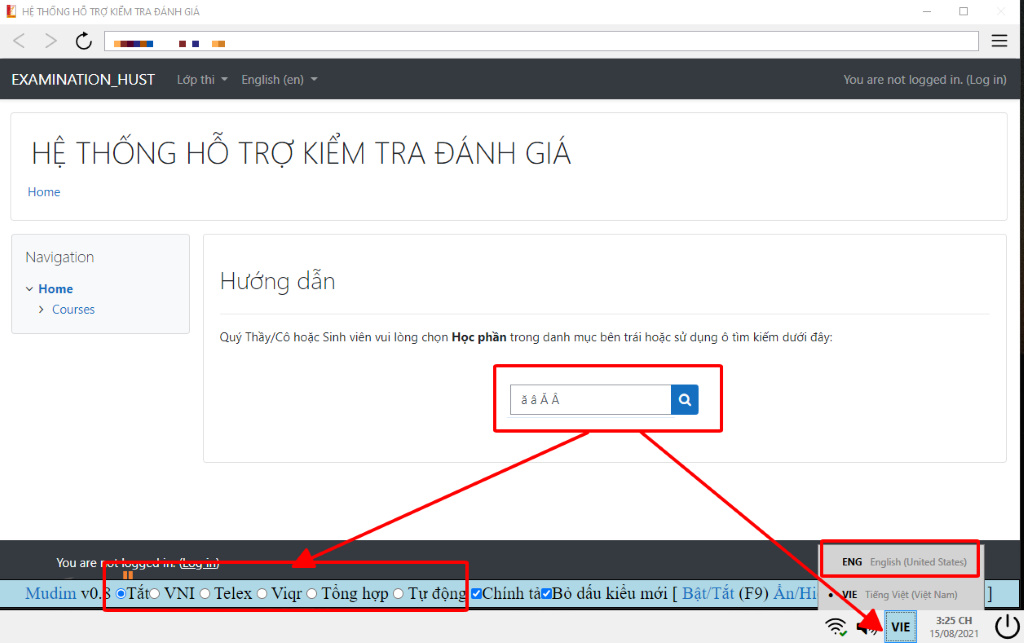
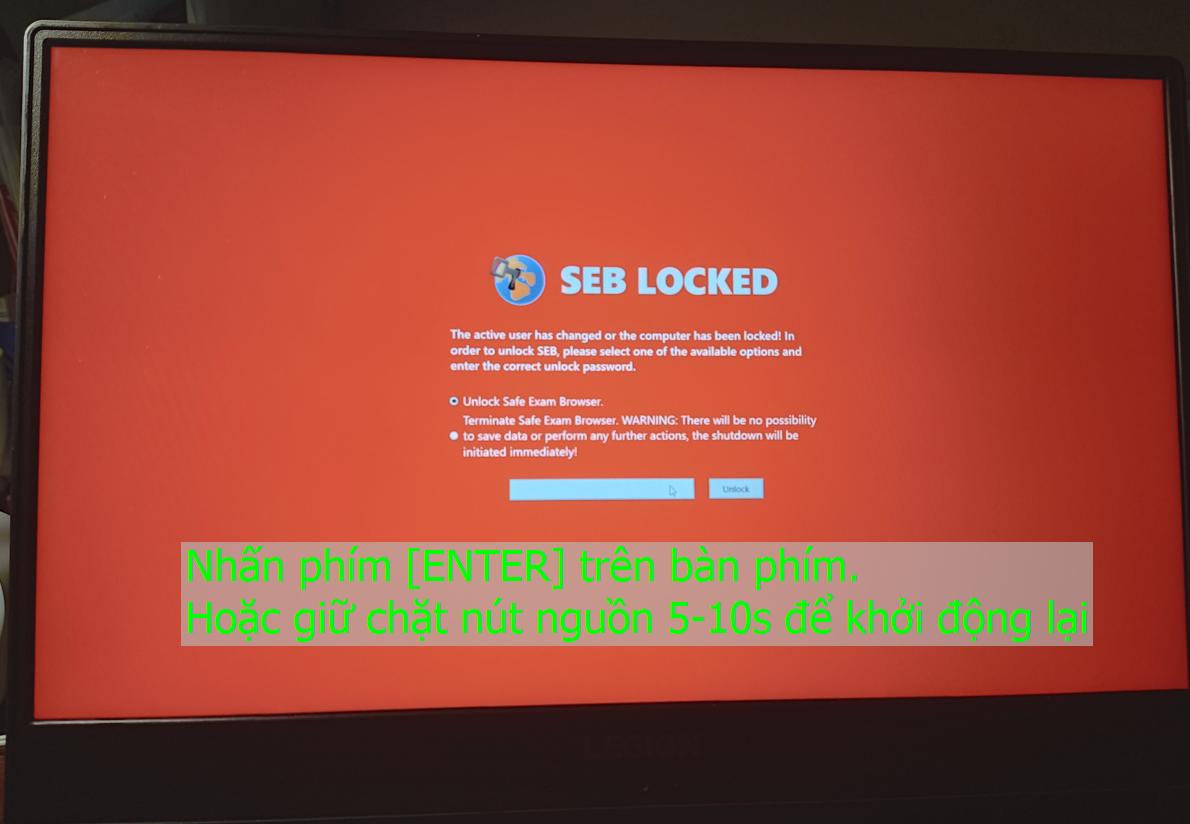
Link Hỗ trợ
- Yammer Group: https://bit.ly/k66-thi-tieng-anh-dau-vao-yammer